Jak zdobyć swoje produkty w Zakupach Google
Opublikowany: 2022-01-11Zakupy online – bądźmy szczerzy, to właśnie tam robimy obecnie większość naszych zakupów. Nawet jeśli kupujemy produkt osobiście, często szukamy go wcześniej w Internecie… szczególnie w Zakupach Google. Wyceniamy to, zobaczymy, czy nam się podoba. Ale nikt nie chce kłopotów z przesiewaniem dziesiątek stron internetowych dla każdej marki i etykiety. To dość niezdarne doświadczenie.
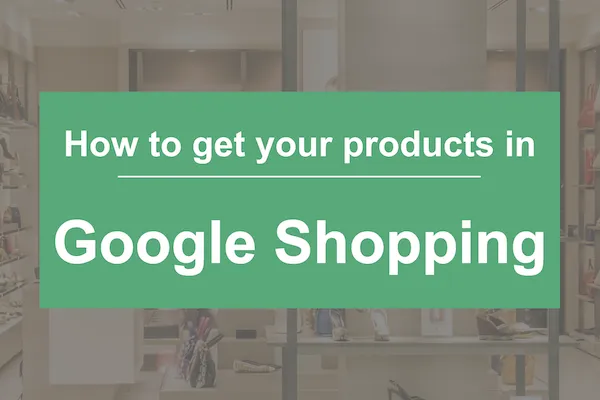
W tym miejscu pojawiają się sklepy internetowe – takie jak Amazon i Google Shopping. Są one punktem kompleksowej obsługi wszystkiego, czego potrzebujesz… i prawie wszystkiego innego, szczerze mówiąc.
W rzeczywistości 85 procent wyszukiwań produktów rozpoczyna się w Amazon lub Google – wyszukiwanie to 36 procent odkrywania produktów. Dlatego tak ważne jest, aby zaprezentować swój produkt w reklamach Google Shopping za pośrednictwem Google Merchant Center.
Rekomendowane usługi : Agencja marketingu eCommerce, Agencja Pay Per Click, SEO lokalne, SEO dla przedsiębiorstw i Content Marketing.
Kup swoje produkty w Zakupach Google
Co to są Zakupy Google?
Zakupy Google to usługa wyszukiwania, porównywania i kupowania produktów od różnych sprzedawców. Sprzedawcy ci płacą za reklamowanie swoich produktów – nazywa się to wyszukiwarką porównawczą (CSE). A Zakupy Google są jednymi z największych. W przeciwieństwie do innych form reklamy Google nie wyświetlasz reklam. Zamiast tego sprzedawcy przesyłają dane produktów do wyświetlania w reklamach Zakupów Google.
Zalety są oczywiste.
Sprzedawcy czerpią korzyści z Zakupów Google, ponieważ gdy kupujący klikają link do produktu, są przekierowywani do witryny sprzedawcy, gotowi do dokonania zakupu. To najlepszy sposób na szybkie przejście klientów od wyszukiwania do zakupu. W rzeczywistości, jeśli nie reklamujesz się za pomocą reklam produktowych Google, tracisz miliony potencjalnych wyszukiwań.
Cokolwiek chcesz, to tylko jedno wyszukiwanie. Powiedzmy, że przeprowadzasz się do większego domu i potrzebujesz lodówki. Kiedy wpiszesz „lodówkę” w Google, zobaczysz kilka powiązanych linków… a tuż obok są sponsorowane reklamy Google Shopping. Możesz nawet dostosować wyszukiwanie, aby znaleźć dokładnie ten produkt, którego szukasz.
Twoi klienci też mogą.
Jak wprowadzić swoje produkty do Zakupów Google
Poniżej znajduje się krótka lista wypunktowanych kroków. Potrzebujesz więcej wskazówek? Następnie przeczytaj poniżej!
- Utwórz konto Google Merchant Center
- Udoskonal swoje zdjęcia produktów
- Dodaj swoje dane produktu
- Użyj swojego konta Google Ads
- Skonfiguruj kampanię reklam produktowych Google
- Twoje produkty są teraz w Google!
Zakupy Google są fantastyczne – więc jak z nich korzystać? Aby pomóc Ci rozpocząć, przygotowaliśmy przewodnik krok po kroku, który przeprowadzi Cię przez wszystko, co musisz wiedzieć, aby założyć konto i rozpocząć przesyłanie produktów do reklam Google Shopping.
1. Utwórz konto Google Merchant Center
Aby korzystać z reklam Google Shopping, musisz najpierw utworzyć konto w Google Merchant Center.
Google Merchant Center to centrum online dla wszystkich Twoich kampanii w Zakupach Google. Tutaj możesz skonfigurować reklamy, zoptymalizować zdjęcia produktów i kontrolować postępy w reklamach.
Powiązane blogi: 8 strategii skutecznych reklam typu „tylko połączenie” w Google i jak uzyskać ruch (ORAZ klientów) w Twojej witrynie.
2. Udoskonal swoje zdjęcia produktów
Podobnie jak w przypadku edycji tekstu reklamy Google, powinieneś również poprawić zdjęcia swoich produktów. Zakupy Google to przede wszystkim wrażenia wizualne. Twój opis produktu powinien nie tylko oddawać istotę przedmiotu – zdjęcia muszą również zachęcać kupującego do kliknięcia i zakupu.

Google faktycznie usunie reklamy Google Shopping zawierające obrazy o niskiej jakości.
W rzeczywistości Google przeprowadza rutynowe kontrole jakości i zawiesza konta o niskiej jakości w Zakupach Google. Więc w ogóle nie będziesz w stanie sprzedawać.
Ale jest też odwrotnie. Kampanie wykorzystujące obrazy wysokiej jakości przyciągną uwagę kupujących i sprawią, że będą do nas wracać. Zaprezentuje Twój produkt i pomoże klientowi dokonać wyboru. Wszystko, co musisz zrobić, to trzymać się standardowych zasad (Google publikuje wytyczne dotyczące obrazów). Oto, co chcesz zrobić:
- Tło powinno być białe, szare lub jasne.
- Zdjęcie powinno przedstawiać sprzedawany produkt.
- Oświetlenie produktu powinno być jasne i równomierne.
- Możesz dodać ujęcia z tyłu i z bliska.
- Produkt powinien zajmować od 75 do 90% ostatecznego obrazu.
- Nie powinno być rozmycia, szumów ani nietypowych poprawek obrazu.
3. Dodaj swoje dane produktu
Następnie zbierz razem dane produktów i zacznij wprowadzać je do Google Merchant Center.
Kliknij Produkty > Kanały na koncie Google Merchant Center, aby rozpocząć, a następnie wybierz ikonę niebieskiego krzyża. Musisz podać swoje dane, a także sposób wprowadzania danych produktów.
Google akceptuje arkusze kalkulacyjne. Muszą zawierać poprawny indeks i informacje. Aby uzyskać więcej informacji, postępuj zgodnie z instrukcjami dotyczącymi specyfikacji danych produktów w Google Merchant Center.
Po prostu prześlij dokument, gdy uzyskasz informacje w odpowiednim formacie. Jeśli chcesz w przyszłości uzyskać dostęp do pliku danych produktów, wejdź na konto Google Merchant Center i wybierz Produkty > Pliki > Podstawowe pliki danych.
Powiązane blogi : Co to jest PPC? Jak działa płatne wyszukiwanie? oraz Jak możemy poprawić nasz Wynik Jakości reklam PPC?
4. Użyj swojego konta Google Ads
Tam, gdzie Google Merchant Center przechowuje informacje o Twoich produktach, Google Ads to sposób, w jaki kupujący widzą Twój produkt.
Aby połączyć konto Google Ads z kontem Zakupów Google, kliknij trzy pionowe kropki w prawym górnym rogu strony konta Google Merchant Center. Następnie wybierz Łączenie kont i wpisz swój identyfikator klienta Google Ads. Powinieneś być teraz połączony.
W przeciwnym razie musisz założyć konto Google Ads i wykonać powyższe kroki.
5. Skonfiguruj kampanię reklam produktowych Google
W Google Merchant Center powinieneś być w stanie kliknąć Utwórz kampanię produktową. Stamtąd musisz wprowadzić wszystkie informacje o swojej kampanii. Następnie kliknij Utwórz.
Następnie określ cel kampanii zakupowej: sprzedaż, potencjalni klienci lub ruch w witrynie. Określi, jak i kiedy wyświetli się Twoja reklama.
Możesz też licytować w ustawieniach Zakupów Google. Na przykład budżet reklamowy wynosi 1000 USD miesięcznie lub około 33 USD dziennie. Tak więc Google może często wydawać więcej niż 33 USD dziennie na kupowanie reklam, ale nie wyda więcej niż 1000 USD w ciągu miesiąca. System zoptymalizuje najlepszy czas na pokazanie Twojej reklamy za te pieniądze.
Możesz także dostosować kierowanie i harmonogram reklamy. W obszarze Opcje lokalizacji możesz kierować na swoją bieżącą lokalizację. Możesz też ustawić datę rozpoczęcia i zakończenia kampanii. Twoja reklama może więc być odtwarzana na przykład tylko w weekendy.
Powiązane blogi : Wspólne marketingowe wskaźniki KPI dla Google Analytics i SEO VS PPC VS SEM: Jaka jest różnica?
6. Twoje reklamy są teraz w Zakupach Google!
I voila! Twój produkt jest teraz prezentowany w Zakupach Google. Po prostu kontynuuj zarządzanie kampanią przez Google Merchant Center. Teraz możesz zacząć.
Czy jesteś gotowy na to, aby zespół ekspertów ds. reklam w Zakupach Google oparty na danych przeniósł Twój sklep internetowy na wyższy poziom? Skontaktuj się z Clicta Digital już dziś, aby uzyskać bezpłatną konsultację!
